Karakterbeállítások - adobe indesign cs3
Megváltoztatni a karakter beállítás fogjuk használni a paletta Character (Karakter) (ábra. 13.1) és a központ (ábra. 13,2) működése a szöveget (előfordulhat, hogy a kijelzett karakter beállítási módba a bal oldalon a paletta).
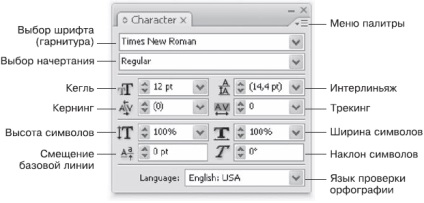
Ábra. 13.1. Paletta karakter (szimbólumok)
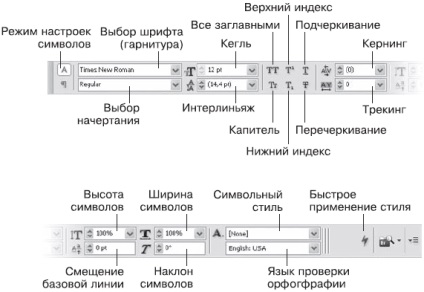
Ábra. 13.2. A kezelőpanel a szöveges szövegmódban (a paletta bal felső részén, alul - jobb oldalon)
Megjegyezheti, hogy a Karakter palettán végrehajtott beállítások először a szimbólumcsoportok beállításait érintik. Tehát a palettán nem áll rendelkezésre bizonyos típusú kiválasztás (aláhúzás, áthúzás, szimbólumok elmozdítása), bár ezek megtalálhatók a paletta menüben. A kezelőpanel nagyobb hangsúlyt fektet arra, hogy külön (kiválasztott) szimbólumokkal dolgozzon.
Végül azonban a kezelőpanel képességei kisebbek, mint a paletta lehetőségei, ha természetesen a paletta menühöz fordulunk. Itt kiválaszthatja az aláhúzás és az áttörés módjait, és még inkább - használja az itt használt vonalak beállításait, és hangsúlyozza a különböző vastagságú és típusú szövegsorokat. Ezeket a paramétereket a menüpontok Alsóvonalbeállítások és Áthúzási beállítások segítségével állíthatjuk be.
A legtöbb beállítás, mint már említettük, a tipográfia könyvének első részében ismerős minket. Az Adobe InDesign által használt kifejezések és fogalmak azonban nálunk újak. Például a karakterek közötti távolság úgy néz ki, mint két beállítás - nyomon követés és köszörülés. Ezek a paraméterek elsősorban az általuk alkalmazott karakterek számától függenek.
A követés a szokásos távolság a karakterek között. Használhatjuk a nyomkövetést (13.3. Ábra), hogy mentesítést hozzunk létre mentesítéssel, vagy növeljük vagy csökkentjük a karakterek közötti távolságot - például egy sikertelenül jelölt betű kompenzálására. Ez általában szavakra, sorokra és teljes bekezdésekre vonatkozik.
Ábra. 13.3. Szöveg más követési értékekkel
A szegélyezés alkalmazható a szöveg töredékére is, de ha jól megérted, akkor külön-külön két karakterre kell alkalmazni. A szegélyezés egy olyan karakterpár elhelyezésének módosítása, amely lehetővé teszi szövegünk jobb megjelenését.
A komplex alakú betűk egyes kombinációit közelebbről vagy egymástól távolabb kell elhelyezni. A karcsú karakterek klasszikus példája az "A" és "V" latin betűk kombinációja, melynek közelebb kell lennie egymáshoz, mint a szimbólumok egyéb kombinációi (13.4 ábra).

Ábra. 13.4. Szimbólumok kombinációja
Ennek megfelelően minden egyes betűtípusban létezhetnek speciális szimbólumpárok, amelyek egyedi megközelítést igényelnek. A kézírásos betűkészleteknél az "A" és az "A" betűk nem feltétlenül ugyanolyan formában vannak, ezért a szegélyezési szabályok szintén nem univerzálisak. A szabályoknak megfelelően minden betűtípusnak tartalmaznia kell egy pecsétes táblát - vagyis olyan szimbólumpárokat, amelyek nagyobb vagy kisebb távolságot igényelnek.
Ha több karakter (több mint kettő) a paletta Character (Karakter) csak három lehetőség kerning: nincs (No kerning) mutatók (a táblázatban a kerning pár) és optikai (optikai).
Az első opciót a betűfájlban előírt szabályok vezérlik - ez a legjobb lehetőség, ha a betűtípust az alkotó helyesen jelöli. Azonban, ha a csomópárok táblája hiányos, pontatlan vagy hiányzik (ez gyakran a "saját készítésű" betűkészletekből áll, amelyeket a rajongók vagy egyszerűen nem hivatásos művészek készítettek), az első lehetőség nem fog semmi jót tenni.
Az optikai opció lehetővé teszi az InDesign számára, hogy megpróbálja megtalálni a szimbólumokat a megfelelő távolságokon. Ehhez a programhoz az Adobe kifinomult mechanizmust használ a karakterek alakjának értékelésére és jó eredmények elérésére - bár természetesen egy személy jobban teljesíthet. Ez az opció minden esetben ajánlható, ha a módszer metrics (a párosok táblázatának megfelelően) nem kielégítő eredményt ad.
A szegélyt manuálisan is beállíthatjuk, ha a kurzort a probléma szimbólumai között állítjuk be. A szegmens mezőben az aktuális értéket láthatjuk (a zárójelben lévő számok azt jelentik, hogy ezt az értéket a program automatikusan beállította a rendező párok táblázata szerint vagy a számítások szerint). Az érték megváltoztatható (válassza ki a listából vagy írja be kézzel).
Mind a szegélyezés, mind a nyomkövetés a font "M" szimbólumának ezredmásodpercében kerül kiszámításra. Így a különbözõ betûkészletek -20 különbözõsége a szimbólumok arányától függõen változik.
A betű meredeksége egy ferde betűtípust szimulálhat. Néha akkor választhatja a dekoráció ferde dőlt betűvel - de nem az összes betűtípus egyaránt dőlt és ferde felülete (hogy őszinte legyek, minden a betűtípusok nincsenek jelen). Segítségével a mező tilt karaktereket tudunk önállóan hozza létre a ferde stílus, ahol a szimbólumok formájában nem fog változni (ellentétben dőlt változat) (ábra. 13,5).
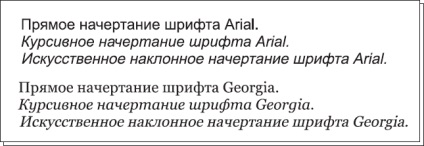
Ábra. 13.5. Közvetlen, dőlt és ferde karakterek
Az Adobe InDesign lehetővé teszi a karakterek szélességének és magasságának egyedileg történő módosítását speciális hatások létrehozásához (13.6 ábra). Természetesen jobb, ha speciális, széles és keskeny betűkészleteket használnak, de ha ez nem lehetséges, akkor valahogy ki kell jutnia.
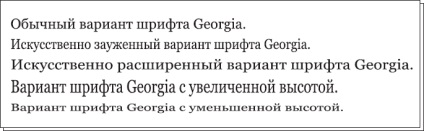
Ábra. 13.6. Változatos betűkészlet szélesség és magasság változtatásával
Ne feledje, hogy a karakterek magasságának megváltoztatása magában foglalja a betűtípus látható méretének megváltoztatását. vagyis úgy tűnik, hogy a méret növelésével szűkítette a betűtípust, pedig csak növelte a karakterek magasságát. Természetesen a szélesség és a magasság megváltoztatása ugyanakkor nincs értelme, hiszen a szimbólumok mérete semmi köze a pálcák számához.
A nyelvi beállításokat, a helyesírási ellenőrzéseket és a tervezési stílusok használatával kapcsolatos beállításokat a könyv további részeiben fogjuk megvizsgálni.